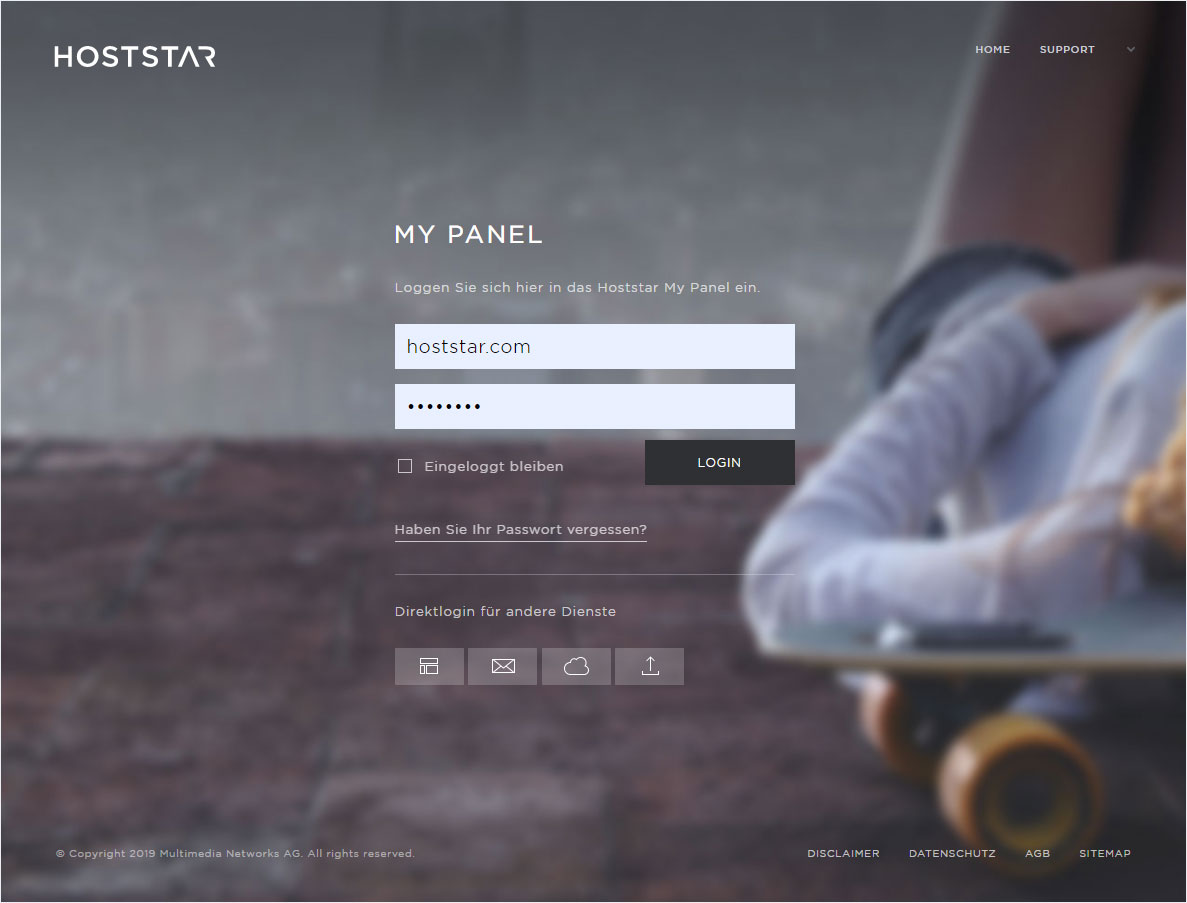PHP-Version meines Hostings prüfen
Die aktuell verwendete PHP-Version Ihres Hostings können Sie wie folgt einsehen:
2. Navigieren
Via Navigation Hosting → Übersicht das gewünschte Hosting wählen.
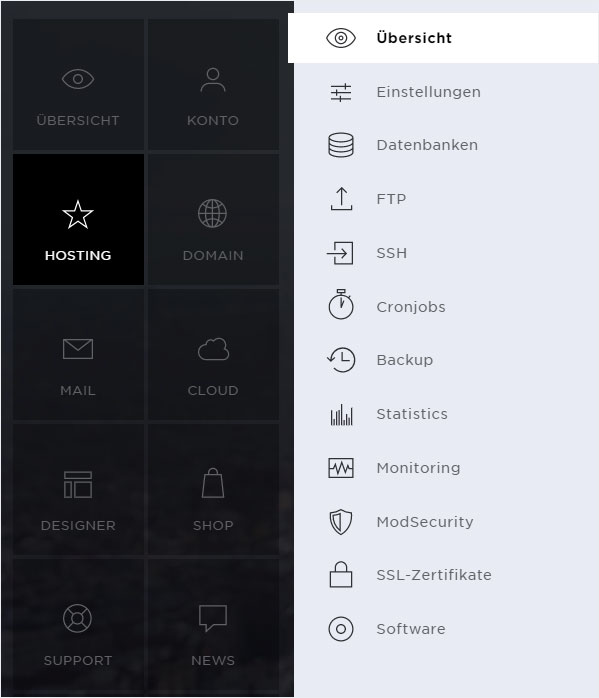
3. Kontrolle
Klicken Sie beim gewünschten Hosting-Paket auf das Pfeil-Symbol, dadurch werden Ihnen weitere Informationen eingeblendet. Wechseln Sie zum Abschnitt PHP
Sie sehen die momentan aktive PHP-Version des gewählten Hostings.
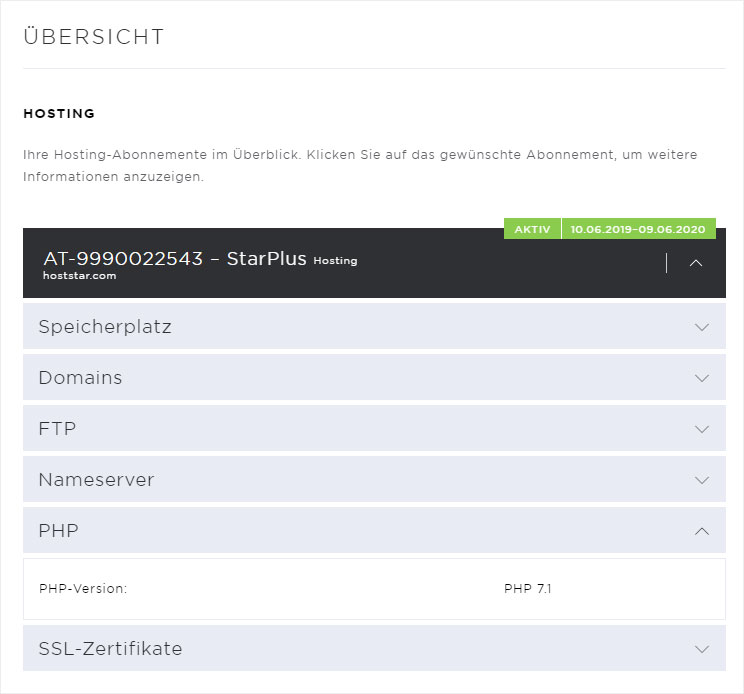
4. Genaue PHP-Konfiguration anzeigen
Wenn Sie weitere Parameter der gewählten PHP-Version anzeigen möchten, können Sie eine .php-Datei erstellen, welche Ihnen die PHP-Einstellungen anzeigen wird. Gehen Sie dafür wie folgt vor:
- Erstellen Sie in einem HTML-PHP-Editor eine neue, leere Datei.
Tragen Sie folgende Zeile in die Datei ein:<?php phpinfo(); ?>
- Speichern Sie die Datei mit der Endung .php, also beispielsweise unter dem Dateinamen phpinfo.php ab.
- Diese Datei können Sie nun via FTP auf dem Server im Verzeichnis /html abspeichern.
- Die PHP-Informationen können Sie anschliessend via Browser einsehen. Beispiel: http://ihredomain.tld/phpinfo.php
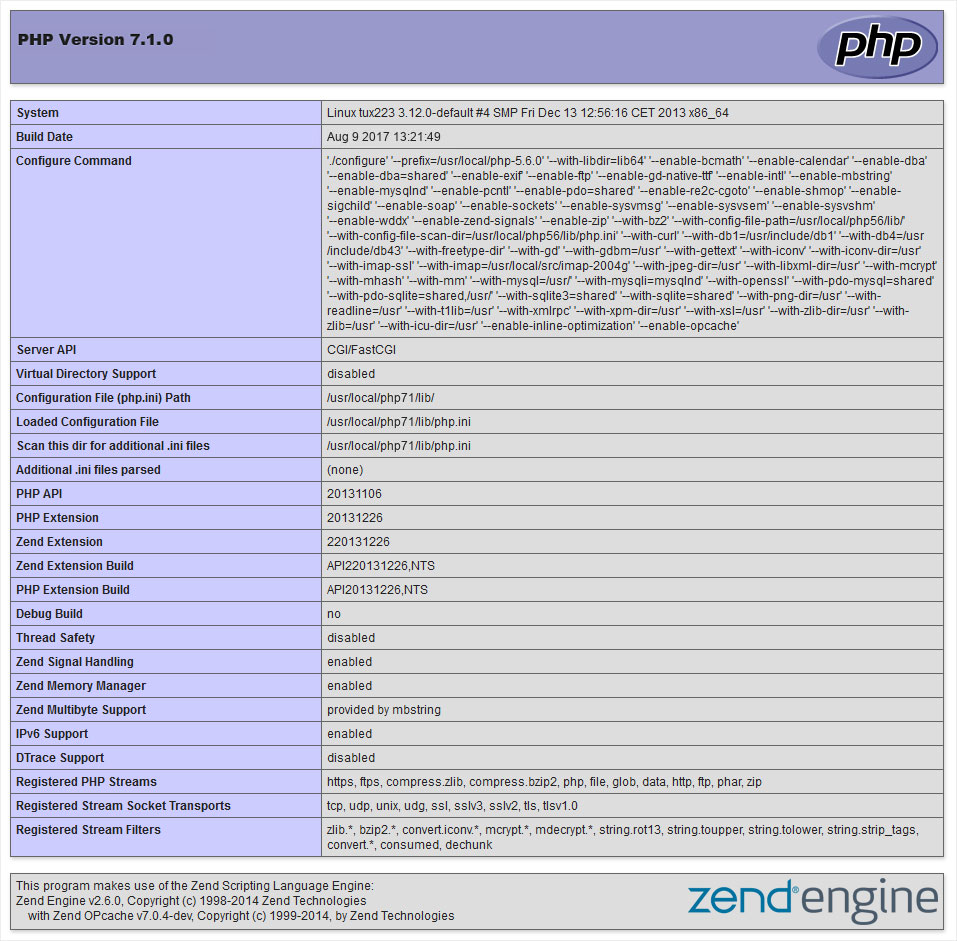
Verfügbarkeit der PHP-Versionen bei Hoststar
PHP-Version ändern